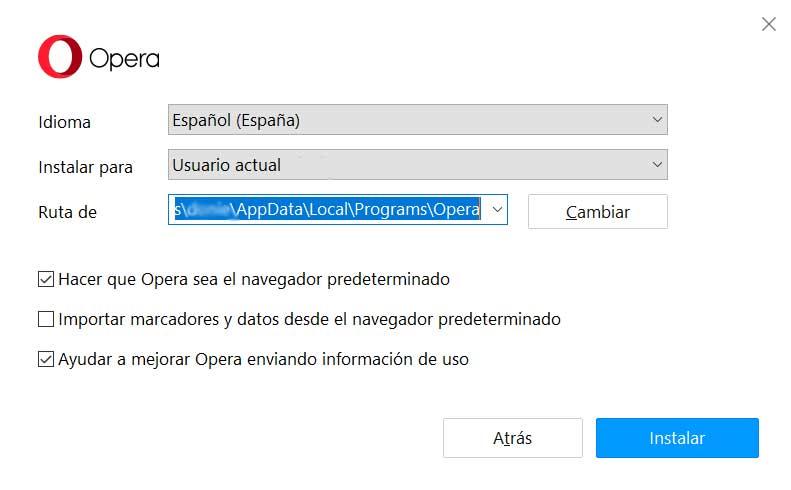Om te navigeren op het internet gebruiken we de webbrowsers die beschikbaar zijn in vrijwel alle huidige apparatuur, zowel desktop als mobiel. Een van de bekendste software-alternatieven in deze zin is: Opera , een programma dat ons een aantal zeer interessante geïntegreerde functies biedt.
We vinden een duidelijk voorbeeld van dit alles zodra we deze browser starten en geconfronteerd worden met de gebruikersinterface die het ons biedt. Het verschilt nogal van andere bekende voorstellen zoals: mozilla Firefox or Kopen Google Reviews Chrome . Het is onder andere om deze reden dat veel gebruikers over de hele wereld ervoor kiezen om deze specifieke browser te gebruiken. Bovendien biedt deze interface ons standaard een reeks directe toegangen tot veelgebruikte online platforms.
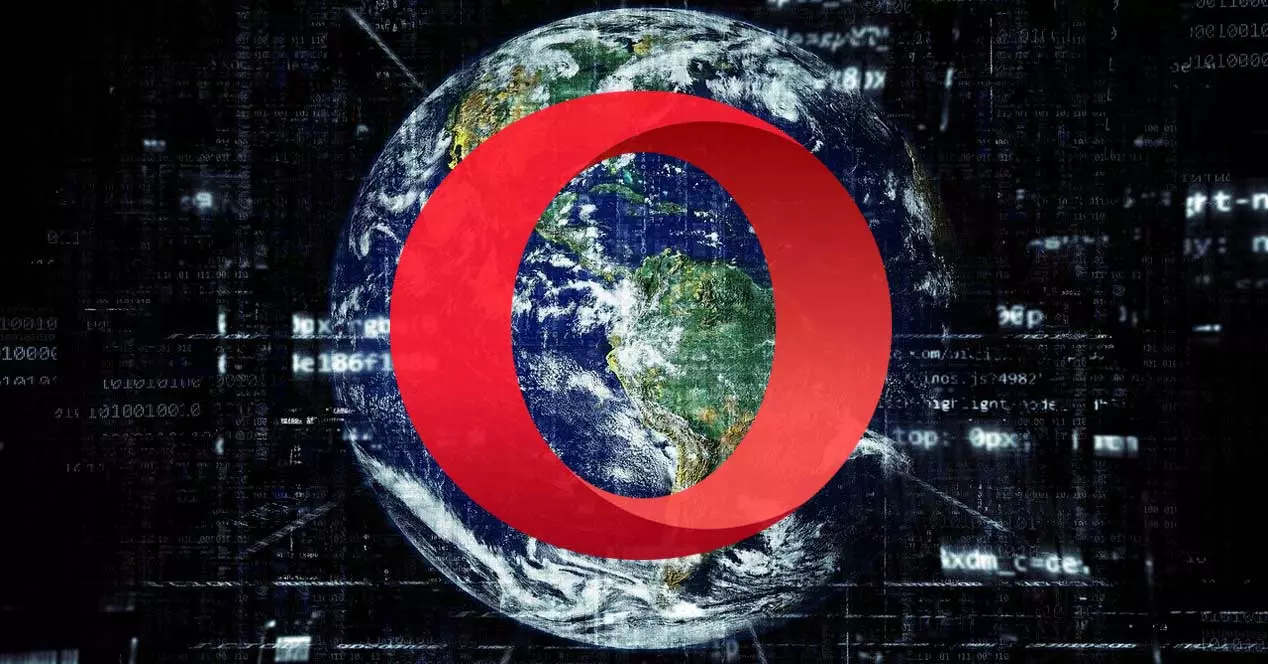
Hier verwijzen we naar elementen zoals: WhatsApp, Instagram of Telegram. Een ander kenmerk dat veel aandacht trekt, is de integratie van zijn het te bezitten. VPN om de privacy te vergroten wanneer u zich op internet verplaatst. Het is vermeldenswaard dat het standaard is gedeactiveerd, dus we zullen het handmatig moeten activeren vanuit de configuratie. We kunnen zelfs Opera GX installeren, een browser die speciaal is ontworpen voor online gamers.
Maar het kan zo zijn dat wij ook gebruik Opera op onze computer in combinatie met andere browsers . Dus, afhankelijk van het type gebruik dat we van internet maken, voeren we het een of het ander uit.
Het is precies om deze reden dat we het u vertellen, zodat we bij bepaalde gelegenheden niet geïnteresseerd zijn in: Opera de standaardbrowser in ons systeem worden. Laten we beginnen met de basis dat, wanneer u deze software installeert, deze automatisch en door effect wordt de standaard in Dakramen en raamkozijnen . Dit is een beweging die niet iedereen leuk vindt.
Stel Opera in als niet de standaardbrowser
Als we toestaan dat het programma standaard wordt geïnstalleerd zonder eerdere wijzigingen tijdens het proces te configureren, zullen we zien dat het automatisch de standaard wordt. Daarom, als we andere software van dit type hadden, zoals: rand of Chrome standaard geconfigureerd in Windows, is dit niet langer het geval. Daarom zullen we toegang moeten krijgen tot de systeemconfiguratietoepassing om de toepassing die we standaard willen gebruiken opnieuw in te stellen.
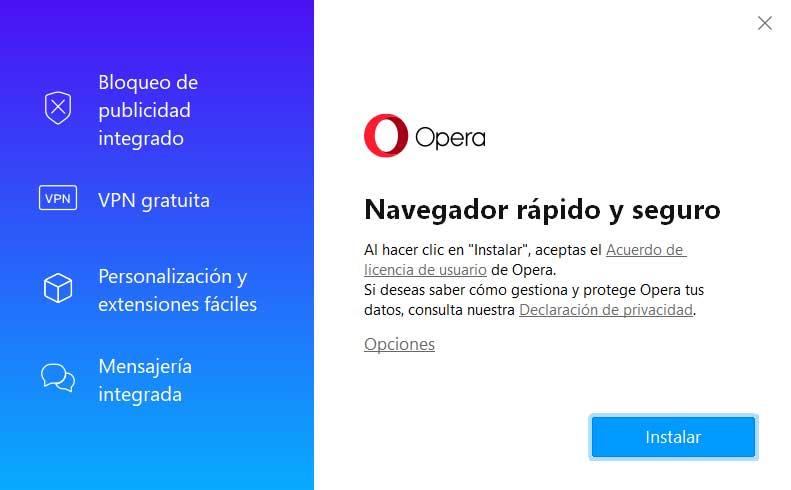
Maar zoals we je al eerder vertelden, hebben we de mogelijkheid om deze sectie op een eenvoudige manier aan te passen in de installatieproces van deze software . Dus zodra we het hebben gedownload, voeren we het installatieprogramma op een conventionele manier uit.
Natuurlijk vinden we op het eerste scherm dat verschijnt in het installatieproces waar enkele functies van het programma worden weergegeven, een link met de naam Opties . Dit geeft ons toegang tot een nieuw scherm waarin we de mogelijkheid hebben om enkele installatieparameters te configureren. Onder hen vinden we een veld om het schijfpad vast te stellen waar de browser zich zal bevinden. Tegelijkertijd zullen we in staat zijn om te voorkomen dat gegevens worden verzonden aan de ontwikkelaars van het programma, of bladwijzers importeren.
Maar wat ons in dit geval interesseert, is te vinden naast een selector waarmee we kunnen voorkomen dat Opera automatisch de standaardbrowser wordt . In eerste instantie zullen we dezelfde opmaak vinden, dus we hoeven het alleen maar uit te vinken om de standaardbrowser te blijven gebruiken die we in Windows hadden ingesteld.